如何安装ACDSee看图软体
1、首先,请打开安装包内的ACDSee英文原版的安装程式
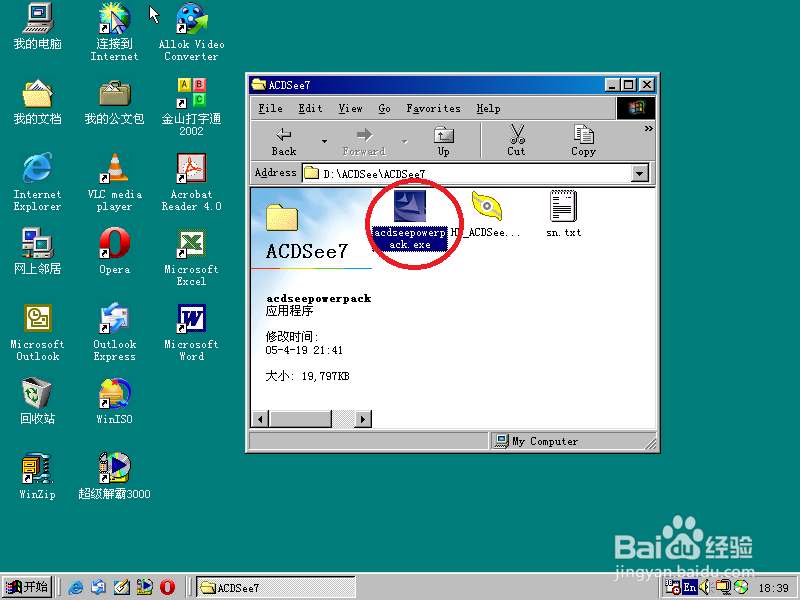
2、这时ACDSee安装程式就会进行一些自动配置工作,请稍后

3、接着请在欢迎界面中点击NEXT继续,然后接受ACDSee的软件许可协议

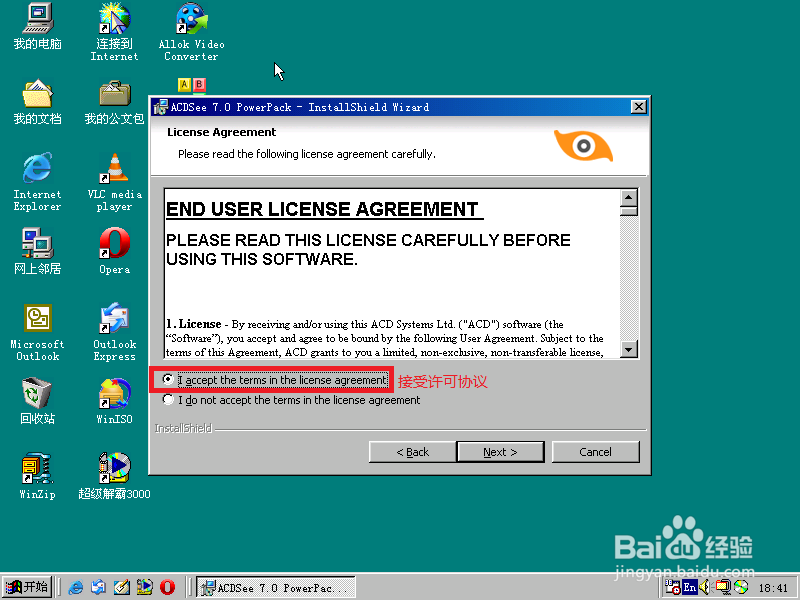
4、在安装选项中,请选择Complete(完全安装),然后在输入用户名、单位和产品许可证号
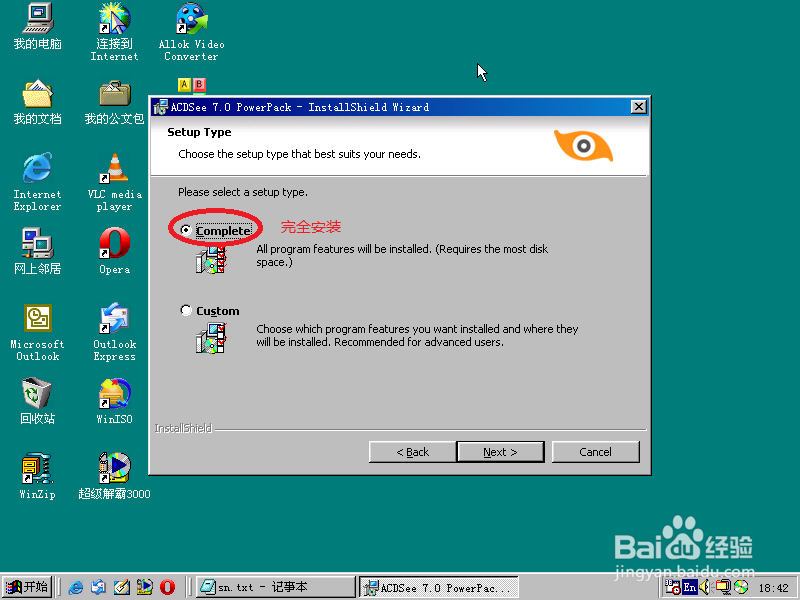

5、接下来请在图象格式支持界面中选择ALL(所有格式)

6、点击Install,即可正式把ACDSee软件安装到计算机中

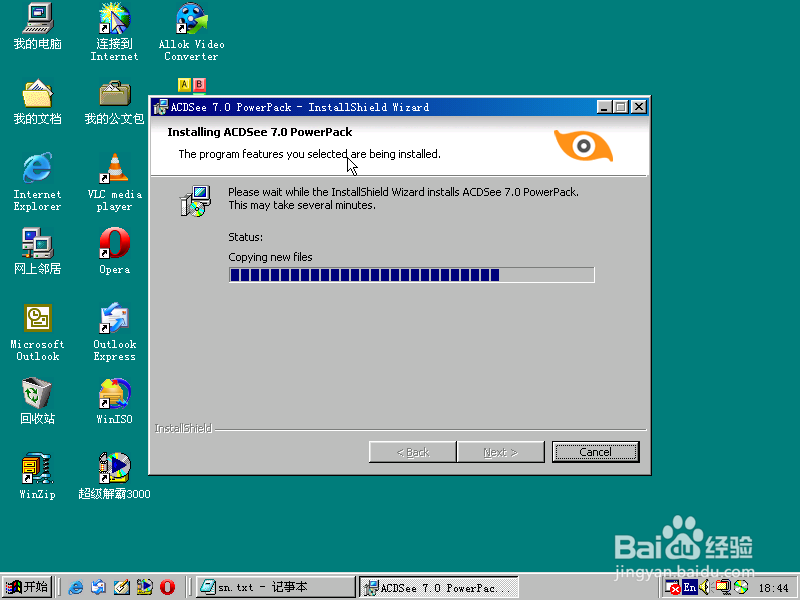
7、点击Finish退出ACDSee安装程式,完后别忘了安装ACDSee汉化补丁
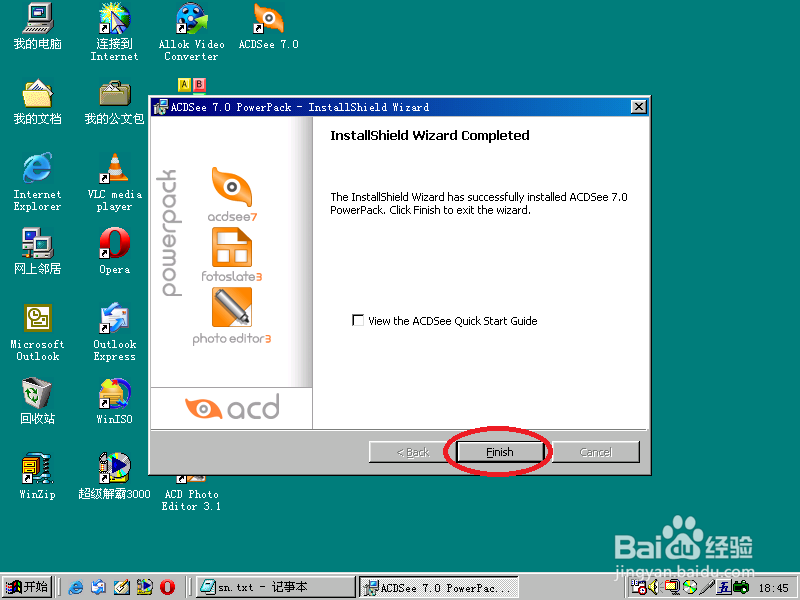

8、安装完毕之后,只需点击桌面上的ACDSee图标,就可以正式体验ACDSee看图软件的魅力了


声明:本网站引用、摘录或转载内容仅供网站访问者交流或参考,不代表本站立场,如存在版权或非法内容,请联系站长删除,联系邮箱:site.kefu@qq.com。
阅读量:100
阅读量:101
阅读量:180
阅读量:109
阅读量:184